1、说明
PIC开发环境所需软件包含集成开发软件以及编译软件。
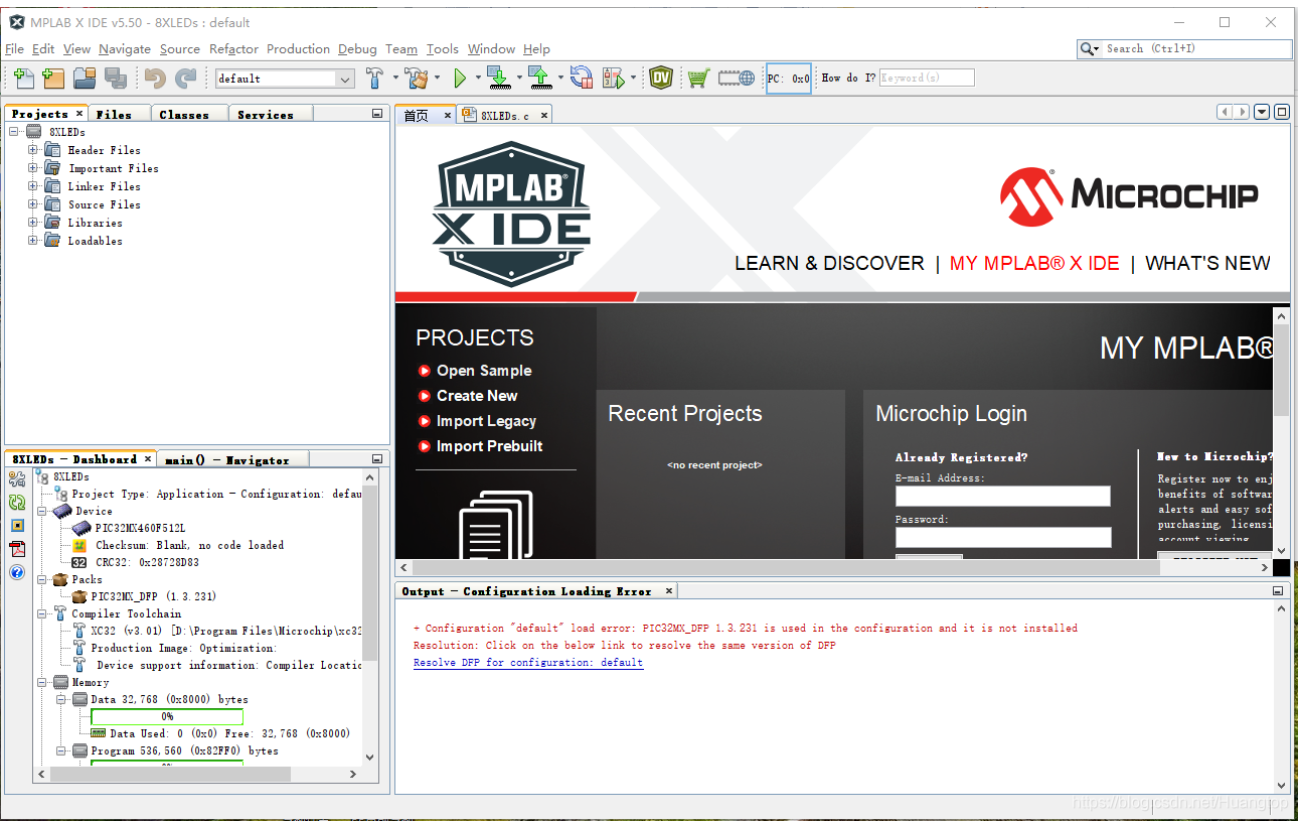
2、下载集成开发环境
1、进入PIC官网,在Tools and Software下拉选项中选择MPLAB X IDE
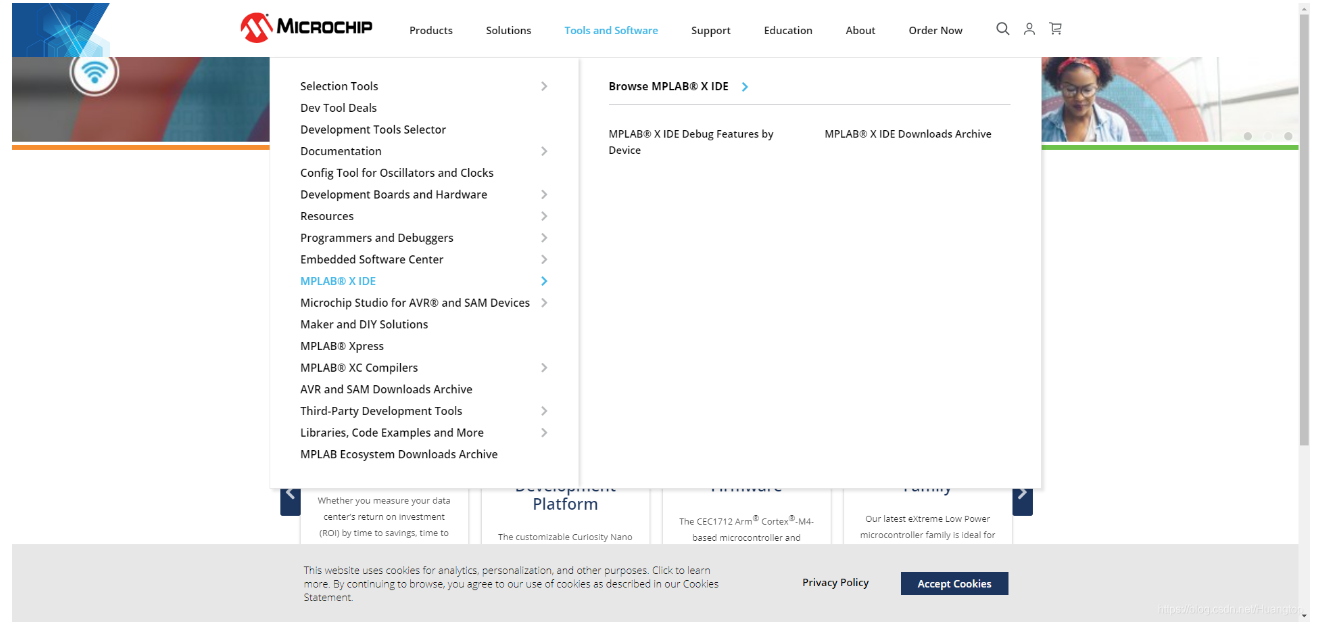
2、点击View Latest Downloads
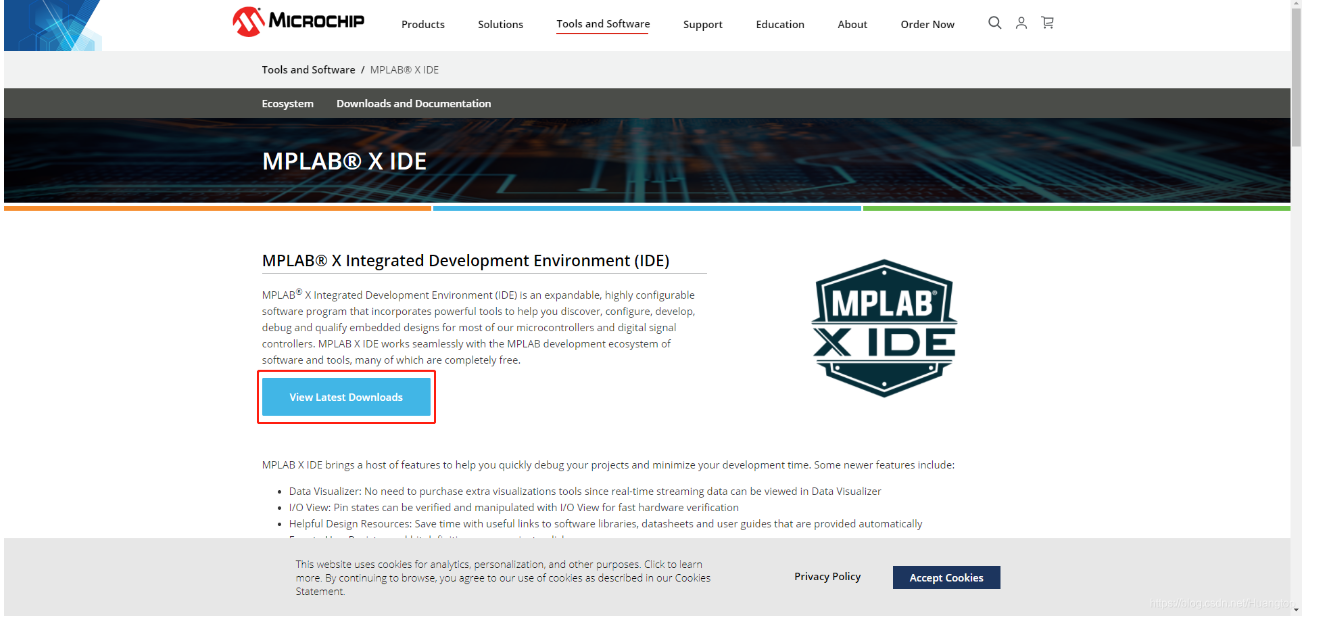
3、选择需要下载的对应平台软件
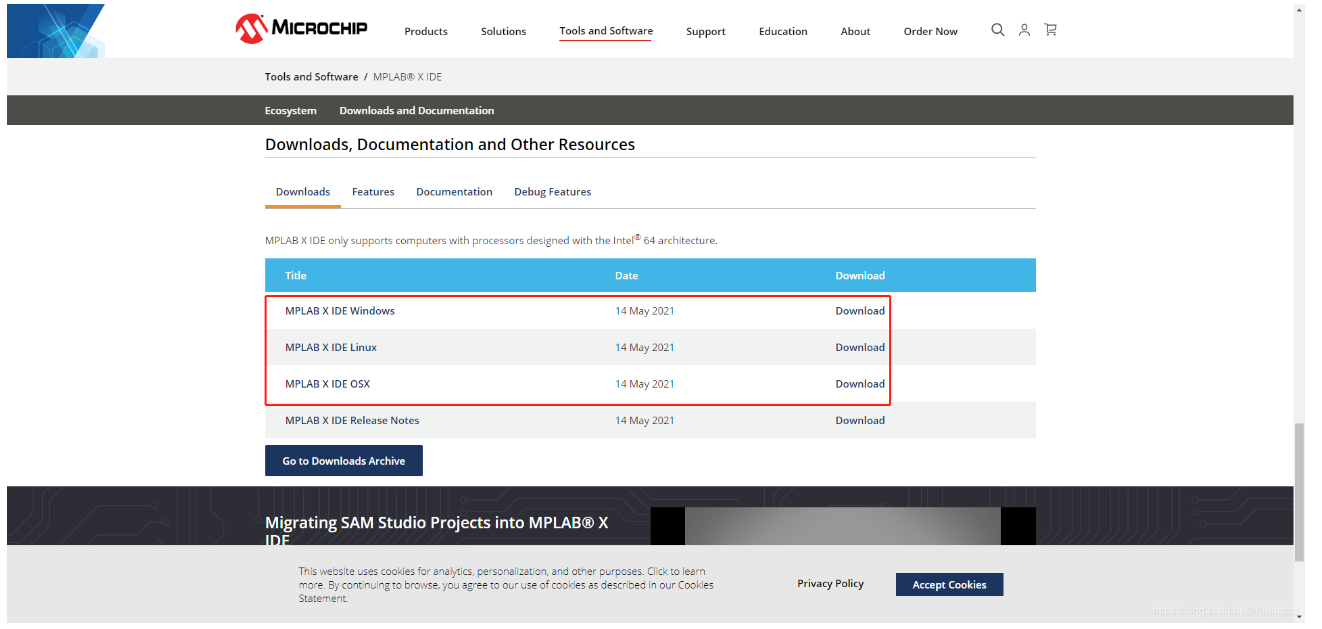
3、安装集成开发环境
1、运行下载的软件(MPLABX-v5.50-windows-installer.exe),点击Next
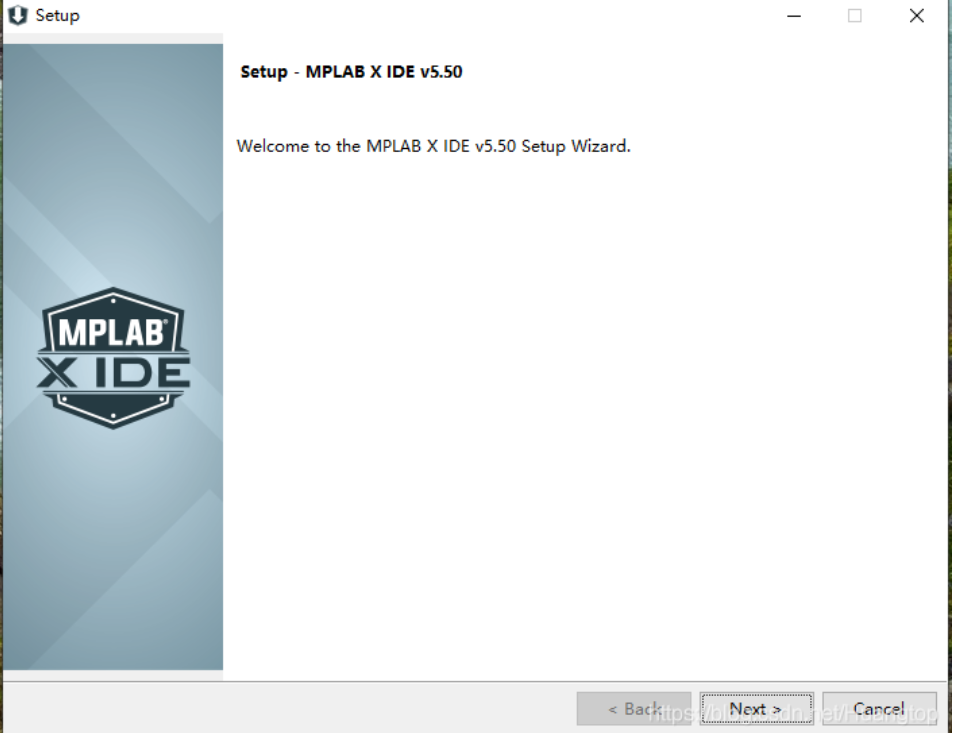
2、接受协议条款并点击Next
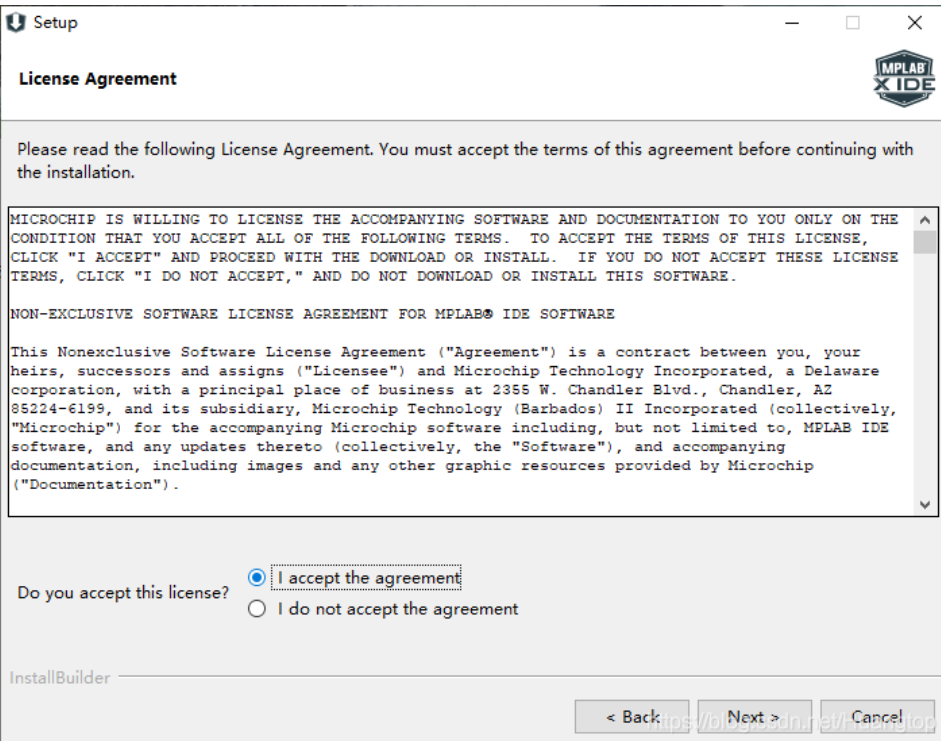
3、软件语言选择英语或简体中文,并点击Next
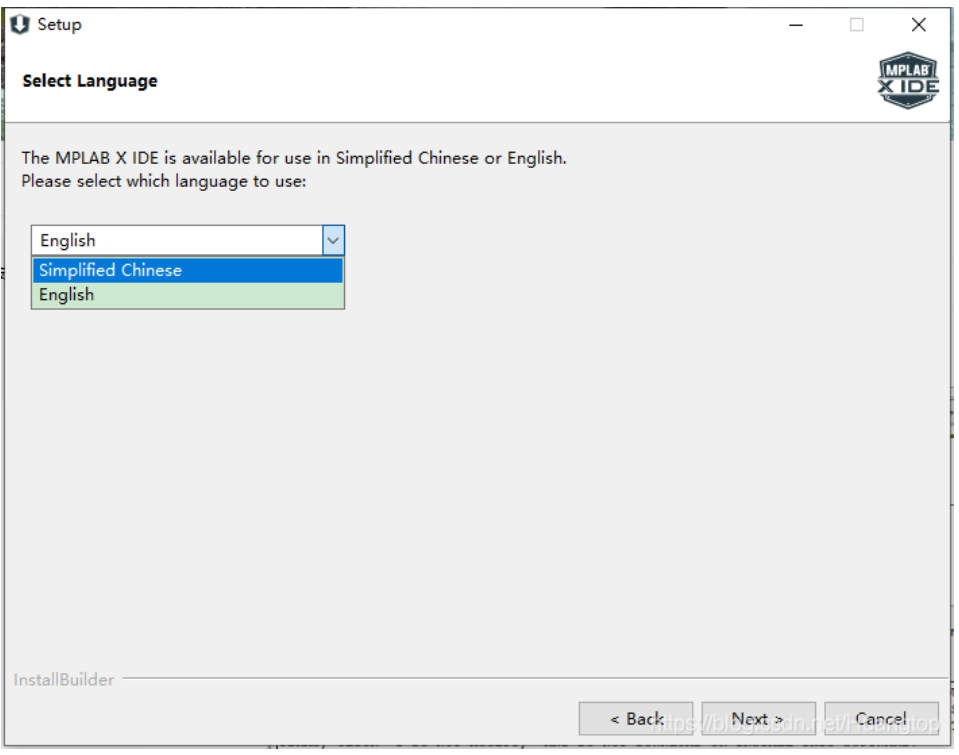
4、选择软件安装位置,下方去除勾选信息上传(个人习惯)
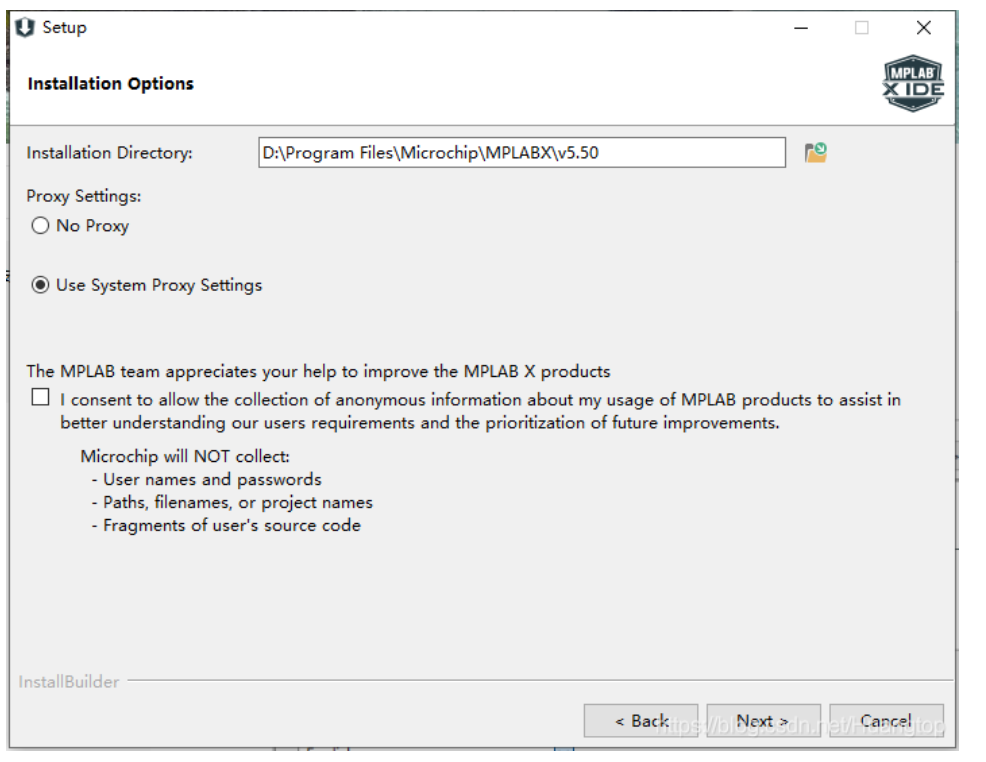
5、勾选自己需要的芯片支持型号,全部安装需要占用较大的存储空间,并点击Next
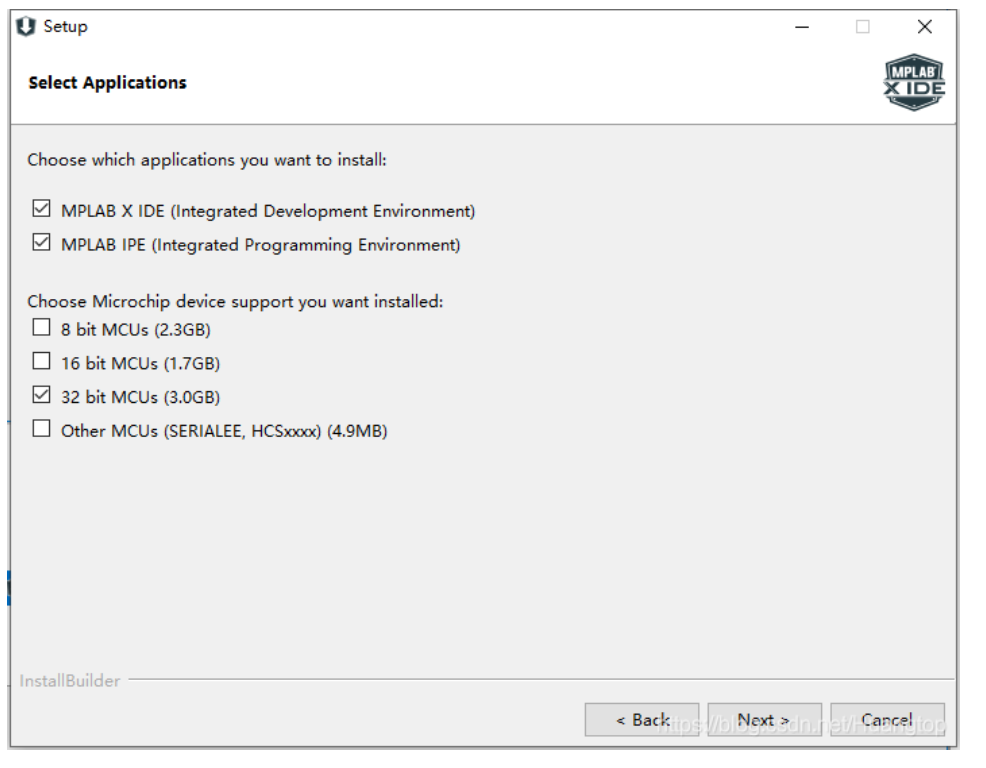
6、继续点击Next
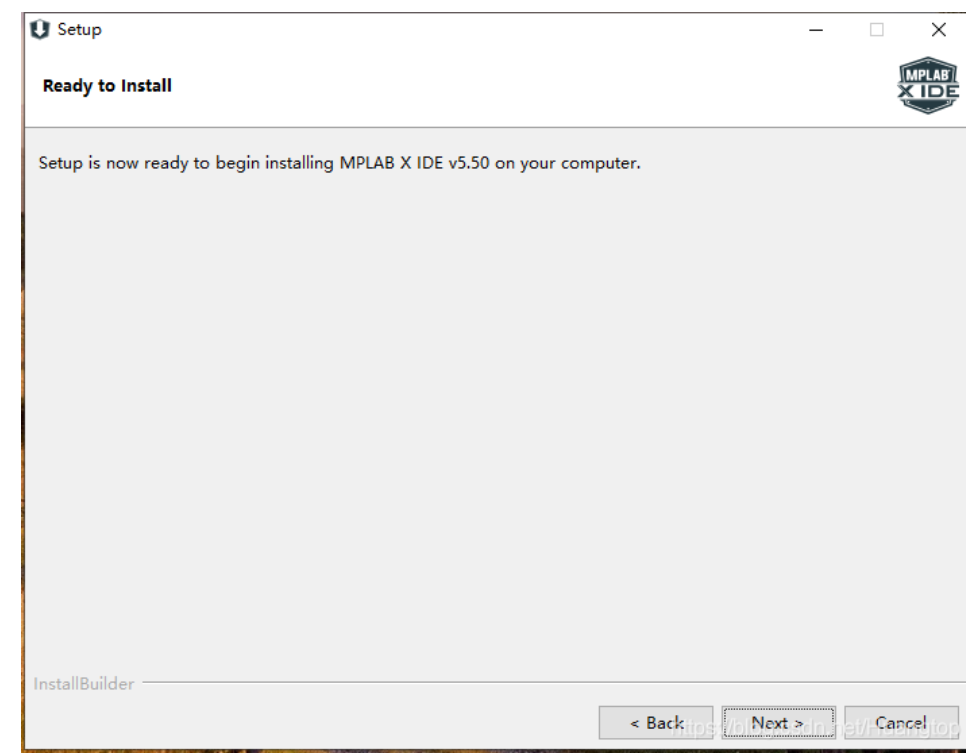
7、正在安装软件
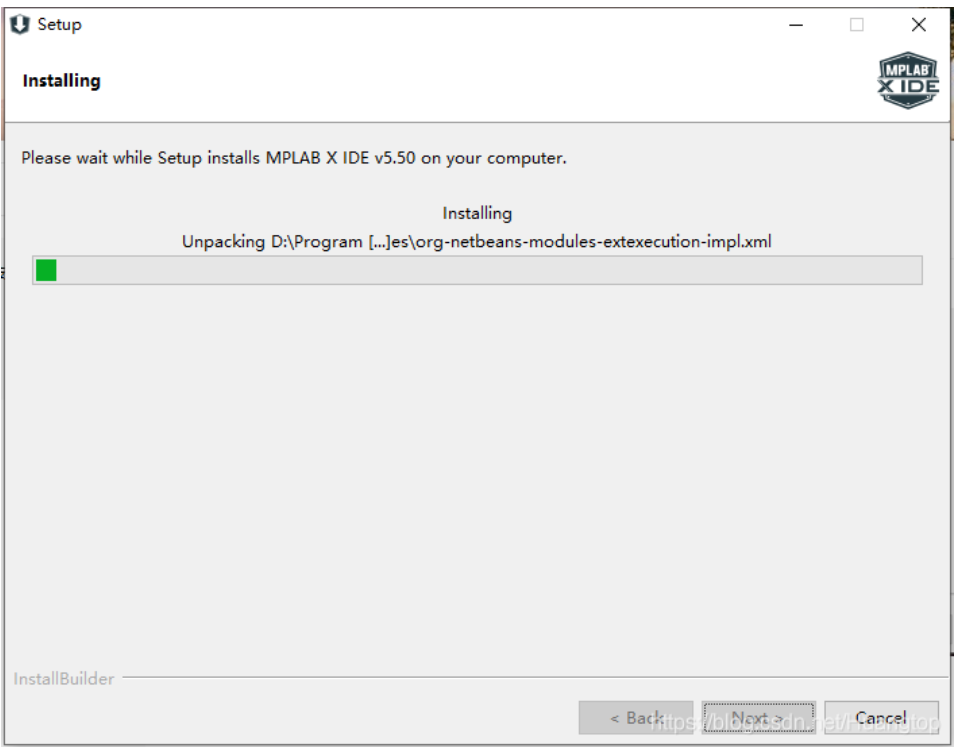
8、软件安装完成,其中第一个勾选为前往下载XC编译器,可以勾选,其余可取消勾选,并点击Finish
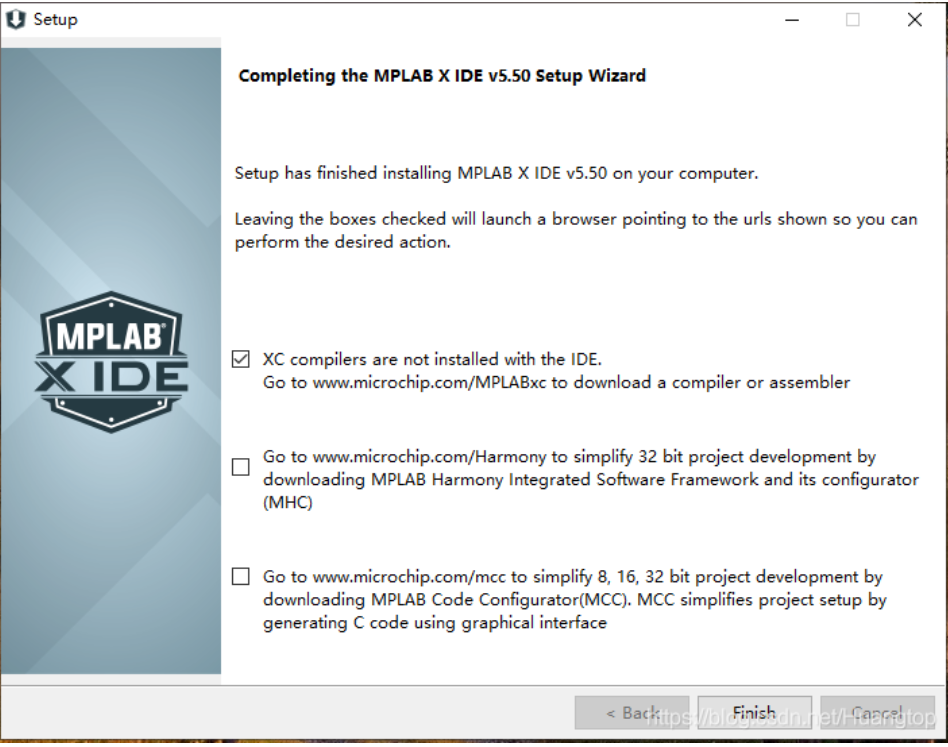
4、下载编译器
1、进入PIC官网,在Tools and Software下拉选项中选择MPLAB XC Compilers
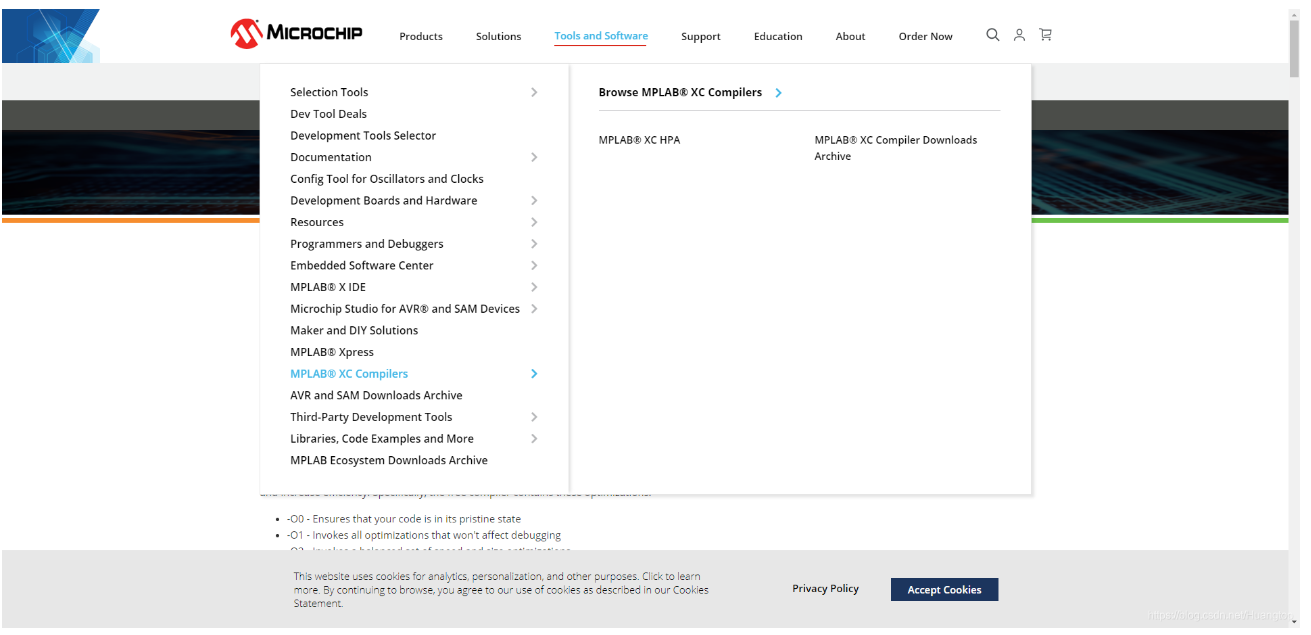
2、点击View Downloads
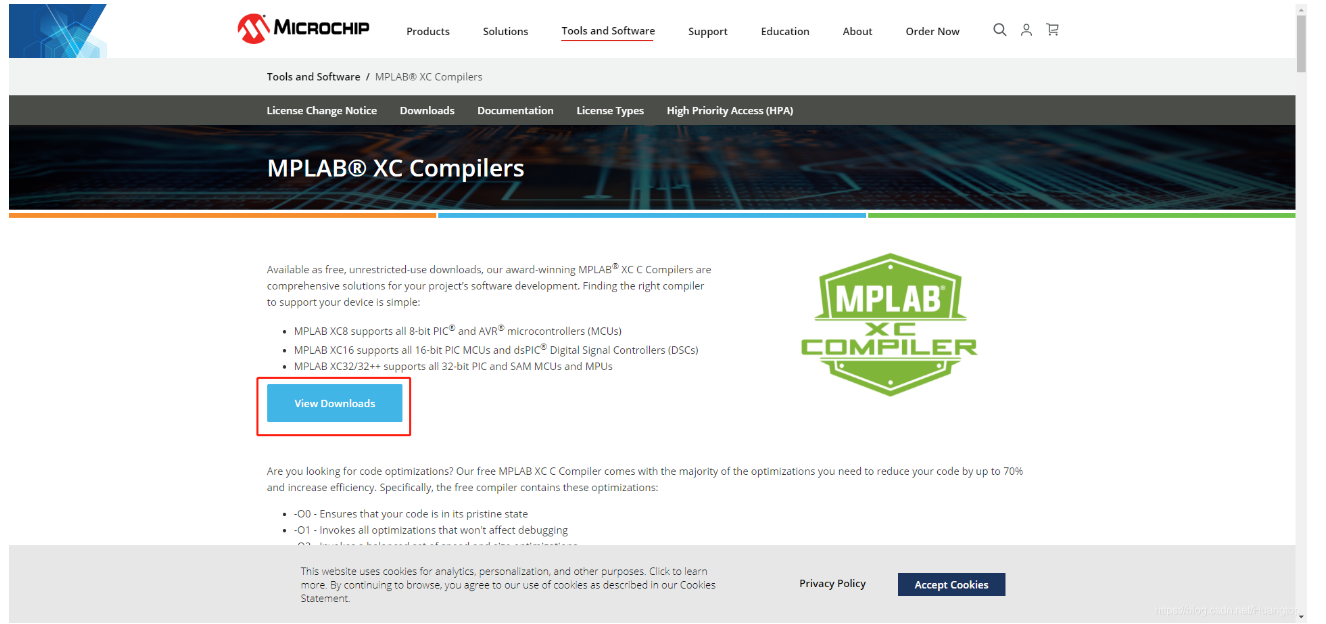
3、点击Compiler Downloads,选择对应版本下载安装
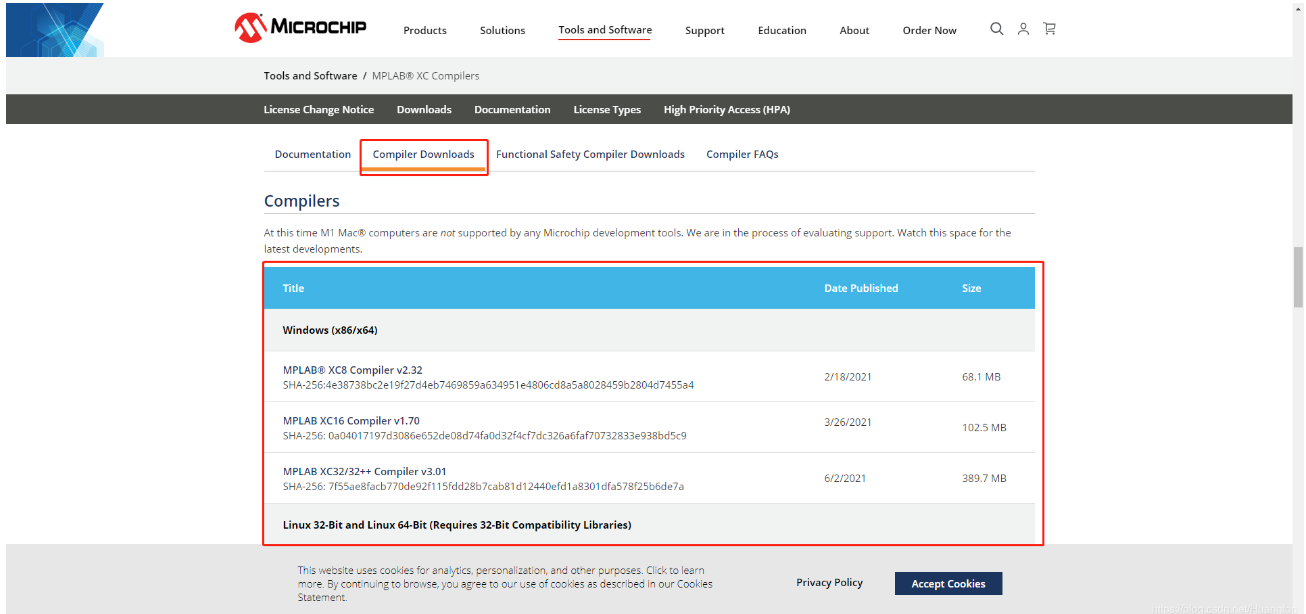
5、安装编译器
1、运行下载的编译器,并点击Next
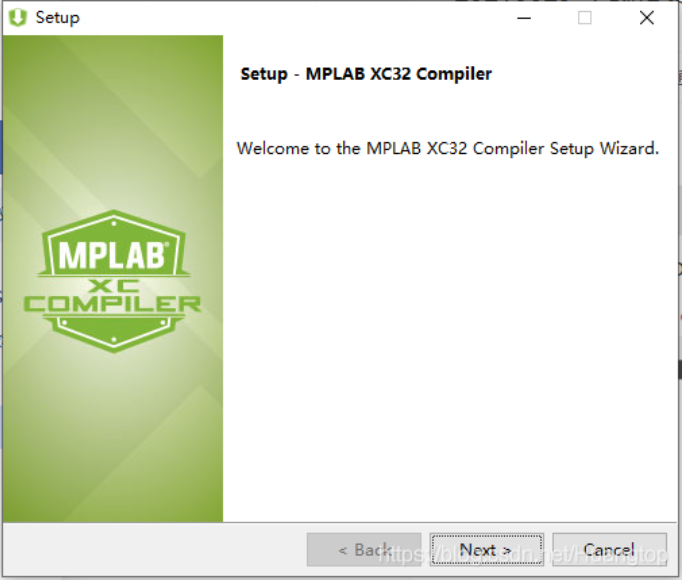
2、接受协议条款,并点击Next
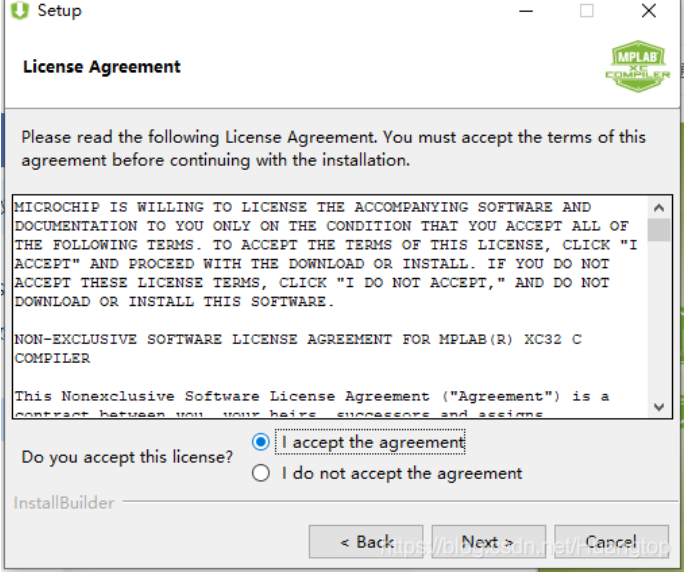
3、选择许可证类型,我们选择Free即可满足,点击Next
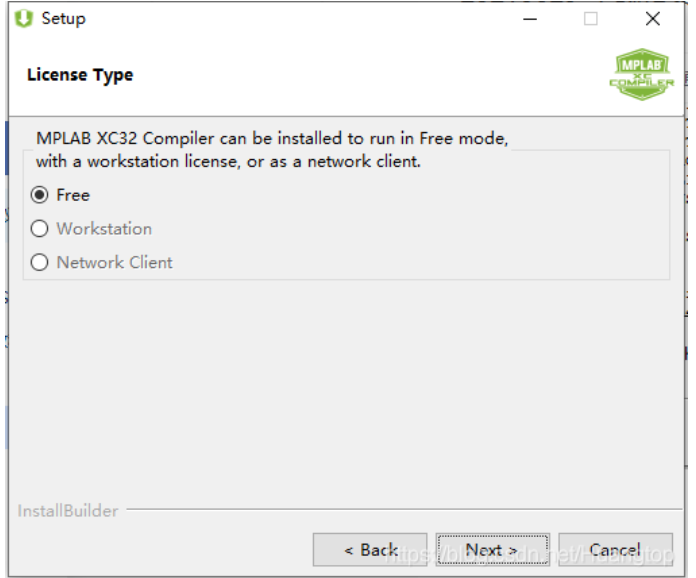
4、选择安装路径,并点击Next
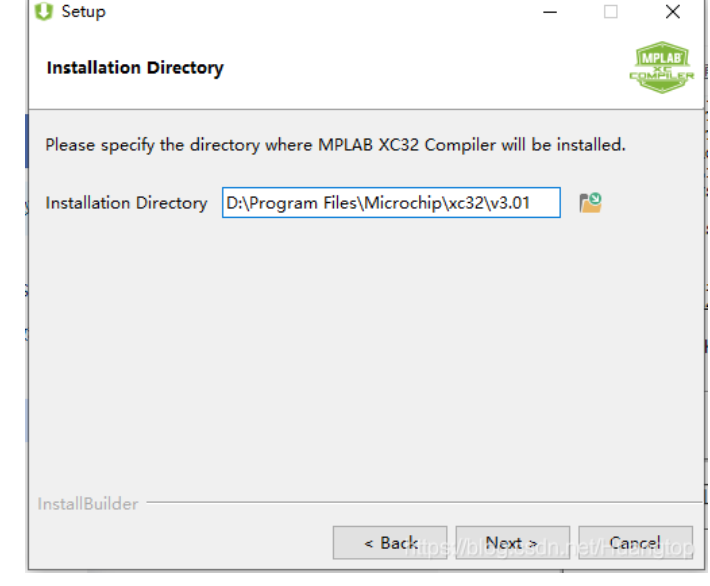
5、选择将xc32添加到PATH,便于后面集成开发环境识别
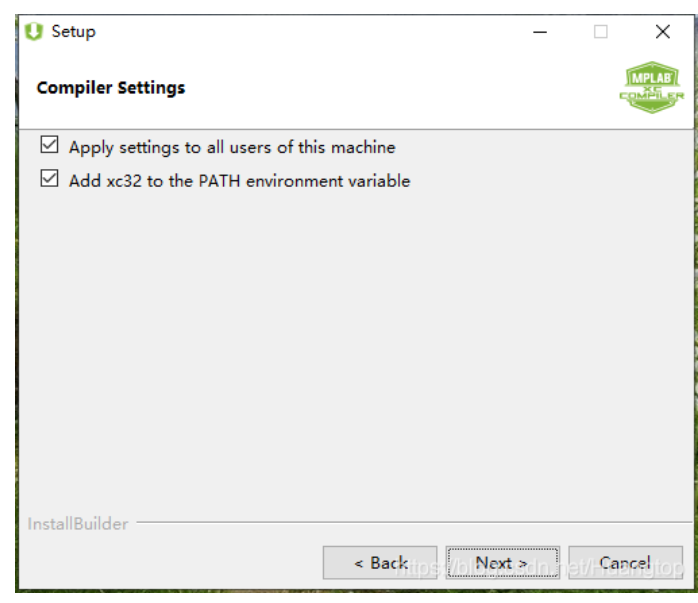
6、准备就绪,可进行软件安装
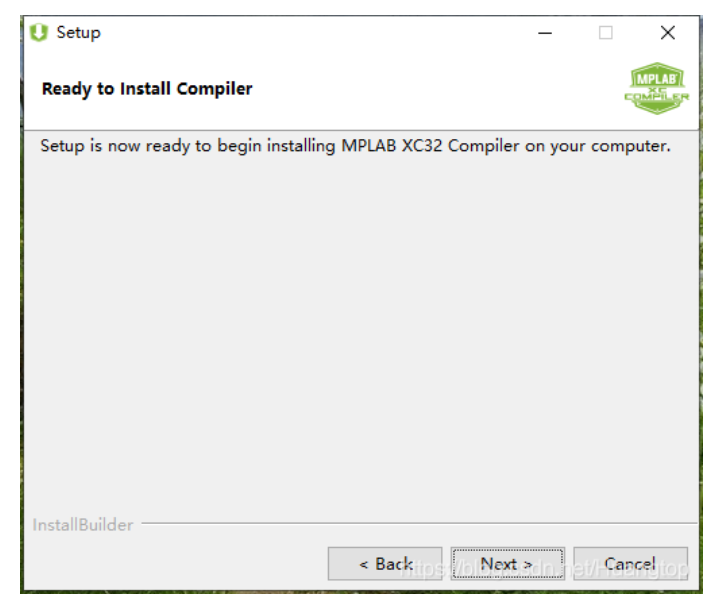
7、正在进行软件安装
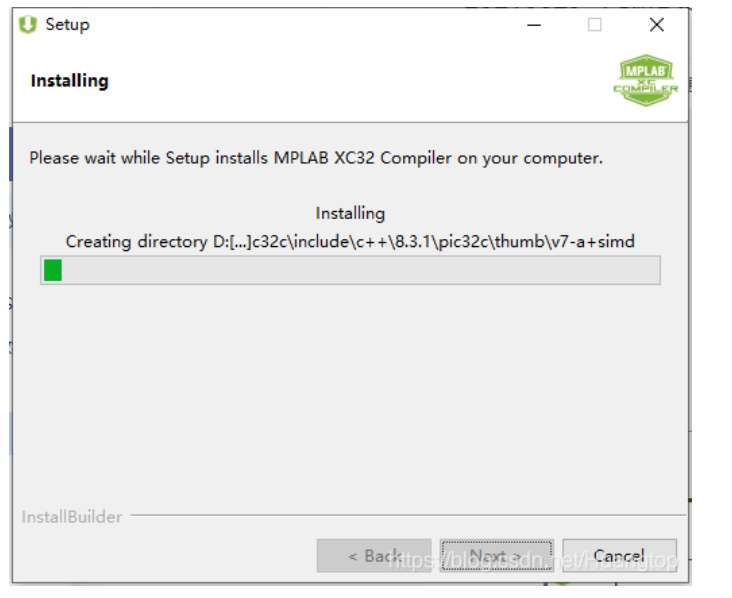
8、软件安装完成,显示许可证信息
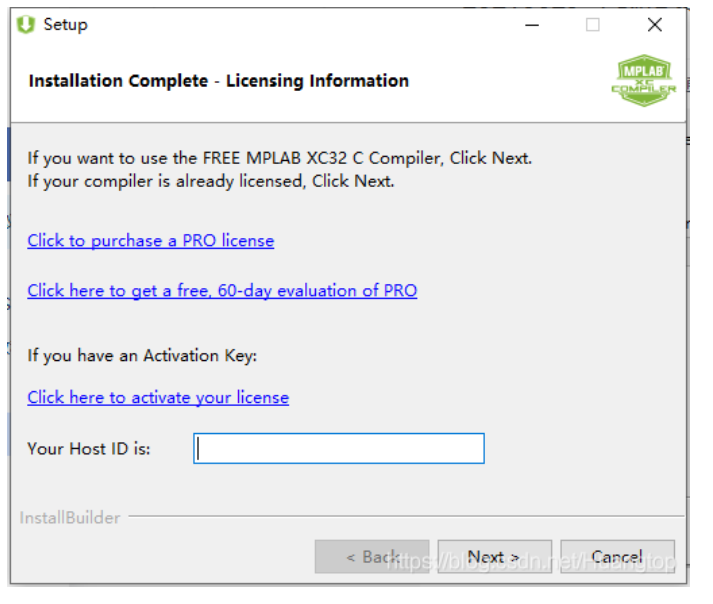
9、软件安装完成,点击Finish即可
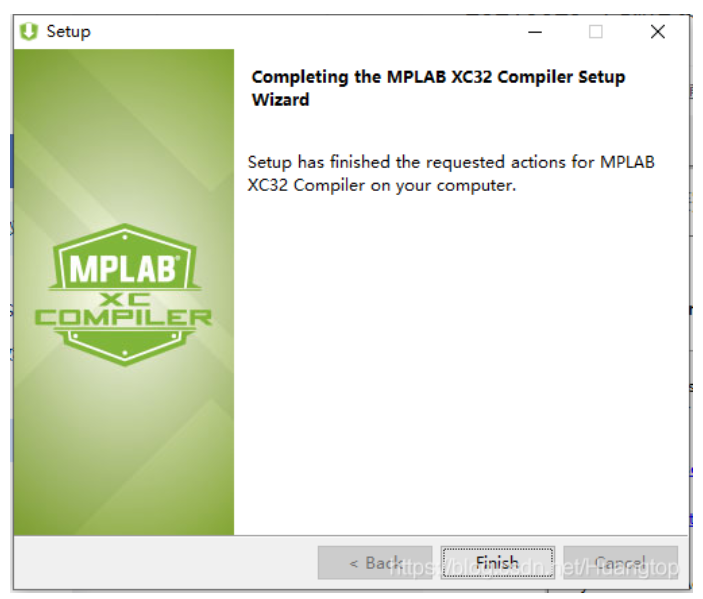
6、异常说明
1、如果打开MPLAB X IDE后软件提示未找到编译器,说明在编译器安装时没有进行PATH,集成开发环境无法识别编译器,需要手动进行编译器添加
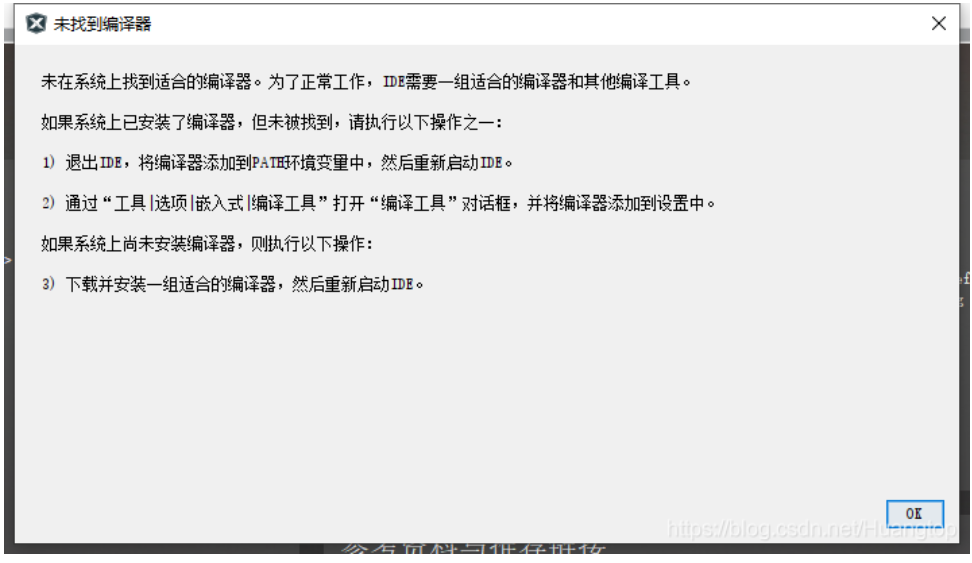
解决方案:依次在菜单栏中选择Tools->Options->Embedded->Build Tools 添加编译器

————————————————
版权声明:本文为CSDN博主「Huangtop」的原创文章,遵循CC 4.0 BY-SA版权协议,转载请附上原文出处链接及本声明。
原文链接:https://blog.csdn.net/Huangtop/article/details/118332884
